Jak odstranit funkci Connect v aplikaci Apple Music

Láska Apple Music, ale unavená z intrusivního funkce Connect naplňuje místo na stránce oblíbeného interpreta? No, nebojte se, protože získání "dis-Connected" je jen otázkou změny několika jednoduchých nastavení ve vašem iPhone nebo iPad se systémem iOS 8.0 nebo novějším.
Vytváření a správa omezení
že budete sledovat a poslouchat, je jednou z vlajkových funkcí Apple Music s novou streamingovou službou, ale mnozí hardcore nadšenci jsou již nemocní ze svého hlavního hudebního aplikace, který se mění na další Facebook nebo Twitter, zabalené na hranici s irelevantními aktualizacemi stavu,
Chcete-li zachovat Apple Music běžící, ale vypnout Připojit, začněte zadáním aplikace Nastavení z hlavní obrazovky
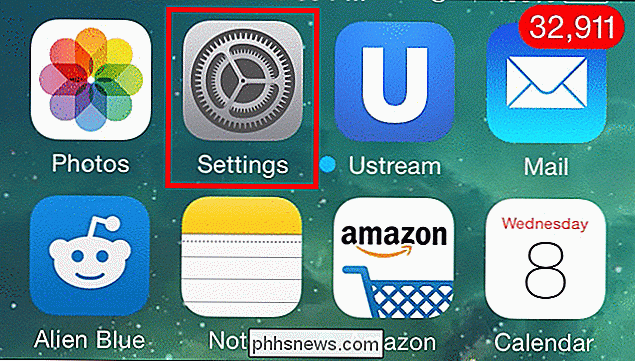
Jednou zde zvolte obecné a přesuňte se dolů na "Omezení".
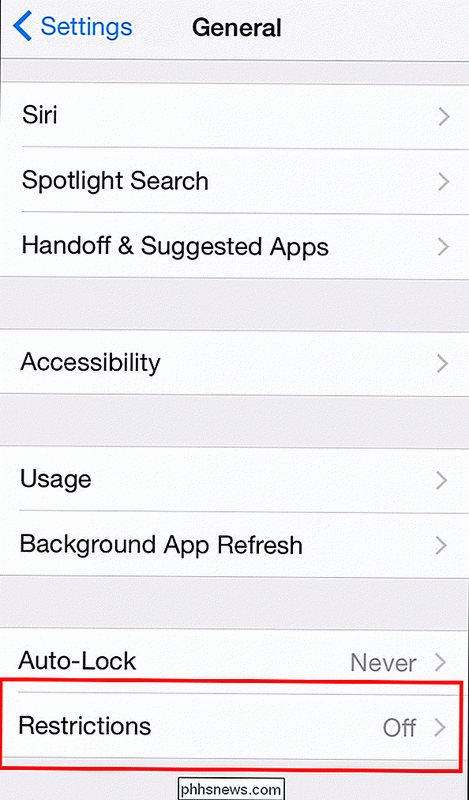
Pokud jste dříve nepoužívali Omezení, je třeba pro jeho zapnutí vytvořit nový čtyřmístný kód PIN
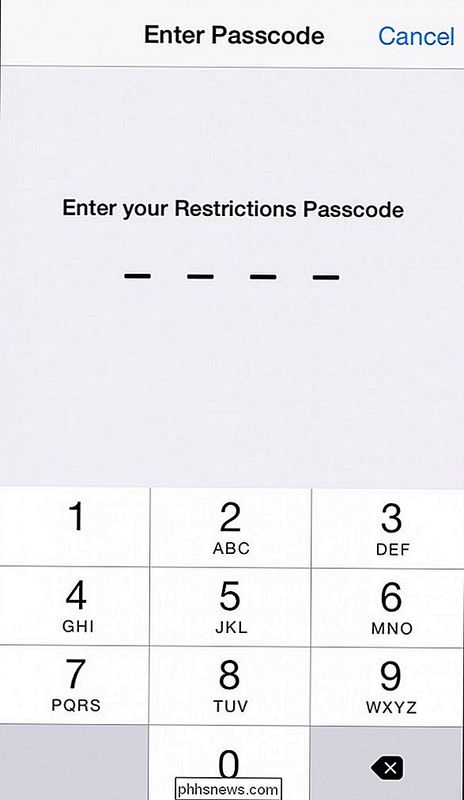
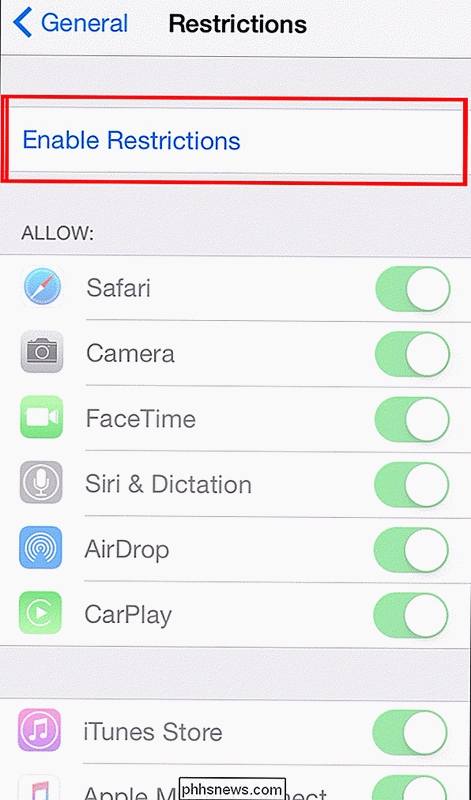
Odtud můžete jednoduše posunout dolů přepínač "Apple Music Connect" a přepnout jej
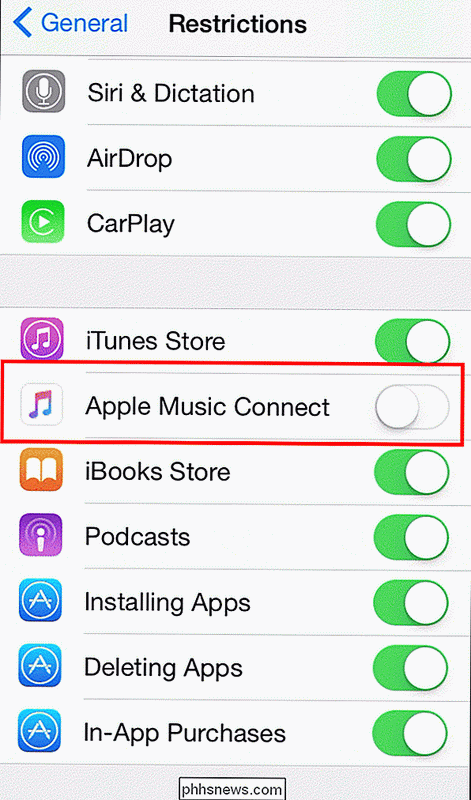
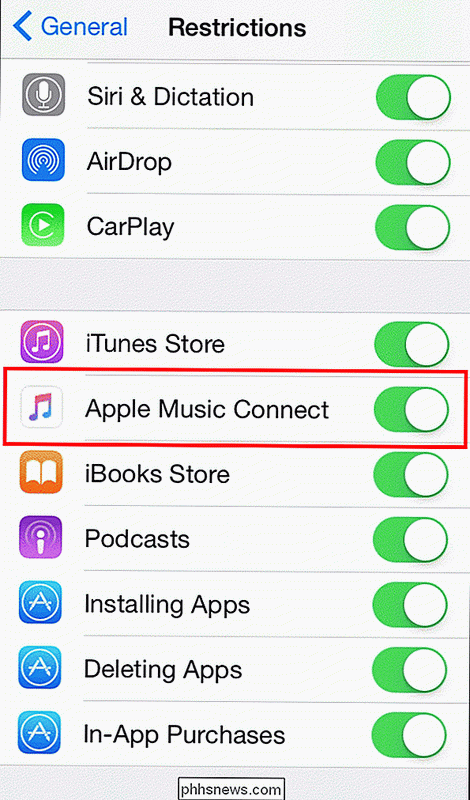
Teď při každém zadání stránky interpreta, která používala Con nect, jediná věc, kterou uvidíte, je jejich diskografie, špičkové skladby a nejnovější vydání alba.
Zakázat Apple Music Entirely
Podobně, pokud nemáte zájem používat funkci Apple Music vůbec, může se rozhodnout úplně skrýt ikonu.
Začněte tím, že znovu zadáte aplikaci Nastavení. Klikněte na kartu Hudba a přepněte přepínač "Apple Music".
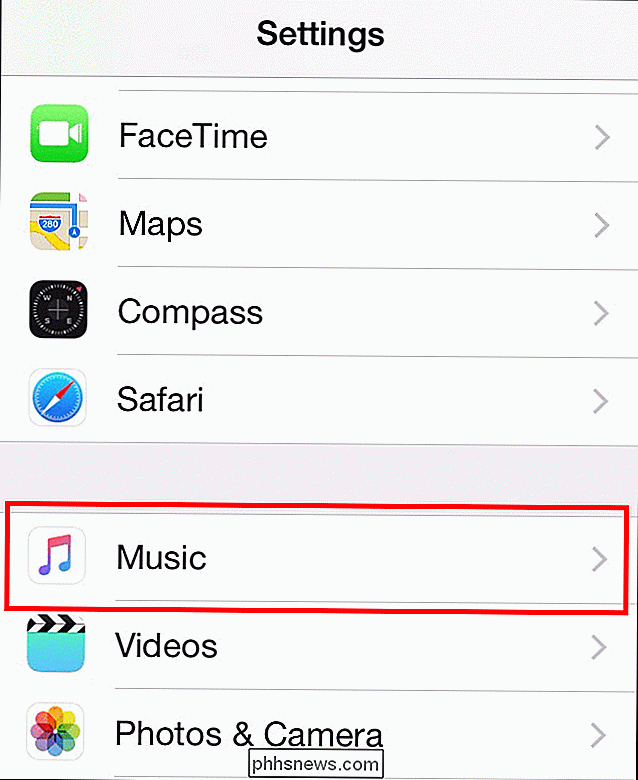
Jakmile je tato funkce vypnutá, jediný obsah, který se zobrazí ve vaší aplikaci Hudba, jsou melodie, která jsou v zařízení uložena místně Hudba, kterou jste stáhli z obchodu iTunes.
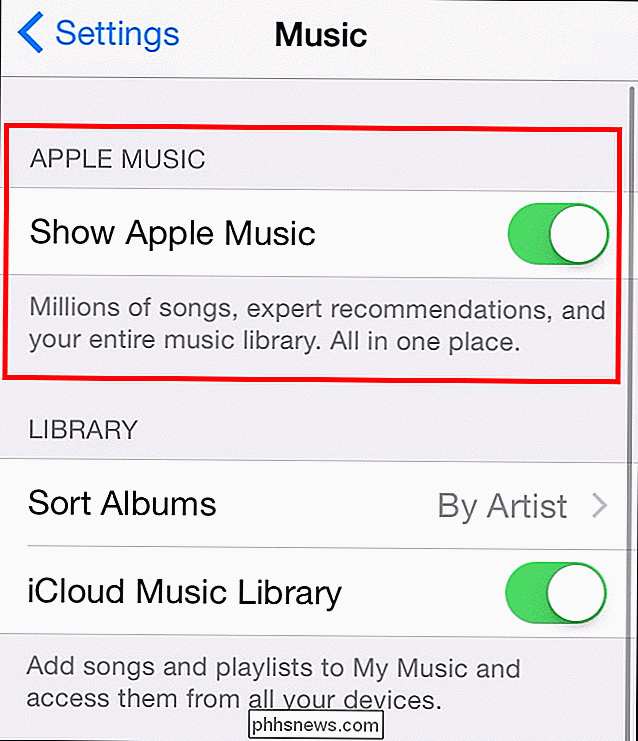
Připojení je skvělá funkce, ale nemusí být pro všechny. Naštěstí Apple vás nenechá používat vše, co nechcete, a vypnutí této možnosti je snadný postup, který uživatelé jakékoli úrovně dovedností zvládnou.
Image Credit: Apple Music

Proč jsou menší SSDs pomalejší?
Pokud se snažíte určitý počítačový hardware, jako například SSD, můžete očekávat, že menší jednotky budou rychlejší než ty větší. Ale je to skutečně případ, nebo je to opak? Dnešní příspěvek SuperUser Q & A má odpověď na otázku zvědavé čtenáře. Současná otázka a odpověď se k nám dostala s laskavým svolením SuperUseru - subdivize Stack Exchange, komunitně řízeného seskupování webových stránek Otázky a odpovědi.

Jak vydělat své Minecraft Worlds Google Earth-style s Mapcrafterem
Pokud jste někdy měli nutkání přiblížit svůj Minecraft svět, jako by to byla mapa Google Earth, Mapcrafter je pro vás . Přečtěte si, jak vám ukážeme, jak používat tento výkonný malý program, abyste získali celý svůj Minecraft svět a vykreslovali ho jako 3D model. Slovo na mapcraftu Stejně jako dříve prověřený nástroj AMIDST, Mapcrafter není nástroj pro vylepšení ve hře.



